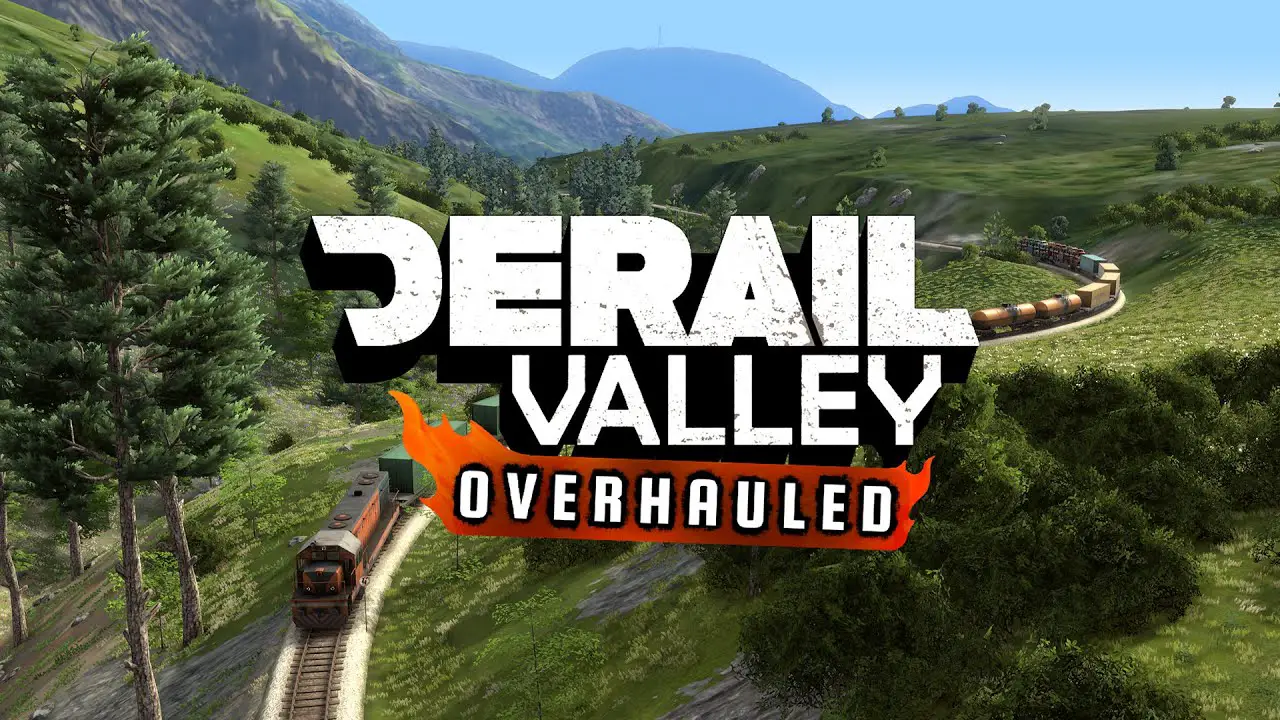Ceci est un guide pour ajouter des skins, voitures, et des locomotives vers Derail Valley via les mods Skin Manager, Chargeur de voiture personnalisé (CCL), et échange de marchandises. Ce guide suppose que vous avez déjà configuré Nexus Mod Manager et que vous savez comment l'utiliser..
introduction
Alors toi’J'ai configuré Unity Mod Manager, j'ai téléchargé cette nouvelle classe brillante 89 locotracteur à vapeur, je l'ai mis dedans, et attends; UMM le dit’n'est pas pris en charge? Bien, ce guide est là pour vous aider.
Les skins et le matériel roulant entrent dans une catégorie que j'aime appeler « Ajouter sur » mods parce qu'ils s'ajoutent à d'autres mods. Considérez-les comme un peu comme un pack de ressources ou de shaders pour Minecraft.: ils ne le font pas’ne correspond pas au moule qu'UMM attend d'un mod, donc ce n'est pas le cas’je ne sais pas quoi faire avec eux, et par conséquent, nous devons installer chaque module complémentaire manuellement.
Avant de commencer
Découvrez exactement où le jeu est installé
Puisque nous allons installer les mods manuellement, nous devons savoir où les placer.:
- Faites un clic droit sur le jeu Derail Valley sur Steam et sélectionnez Propriétés.
- Accédez aux fichiers locaux, puis choisissez Parcourir…
Cela ouvrira l'Explorateur de fichiers à l'emplacement d'installation de Derail Valley.. Gardez la fenêtre ouverte, ou notez son chemin de fichier, parce que tu en auras besoin plus tard.
Assurez-vous que UMM fonctionne correctement
Si vous commencez à installer des mods et que rien ne semble changer, alors cela pourrait être un problème avec le mod mais cela pourrait aussi être un problème avec Unity Mod Manager. Il’Il est préférable de vérifier qu'UMM fonctionne correctement avant même de commencer à ajouter d'autres mods..
D'abord, vérifiez que votre fenêtre UMM ressemble à ceci:
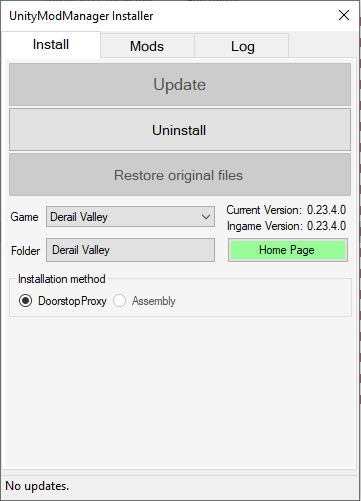
Notez que la méthode d'installation est définie sur DoorstopProxy..
Si le vôtre est réglé sur Assemblée: cliquez Désinstaller, changer pour Arrêt de porteProxy, et cliquez Installer.
Deuxième, vérifier que UMM interagit correctement avec le jeu:
- Commencer le jeu Derail Valley.
- La fenêtre Mod Manager devrait apparaître automatiquement dans le jeu:
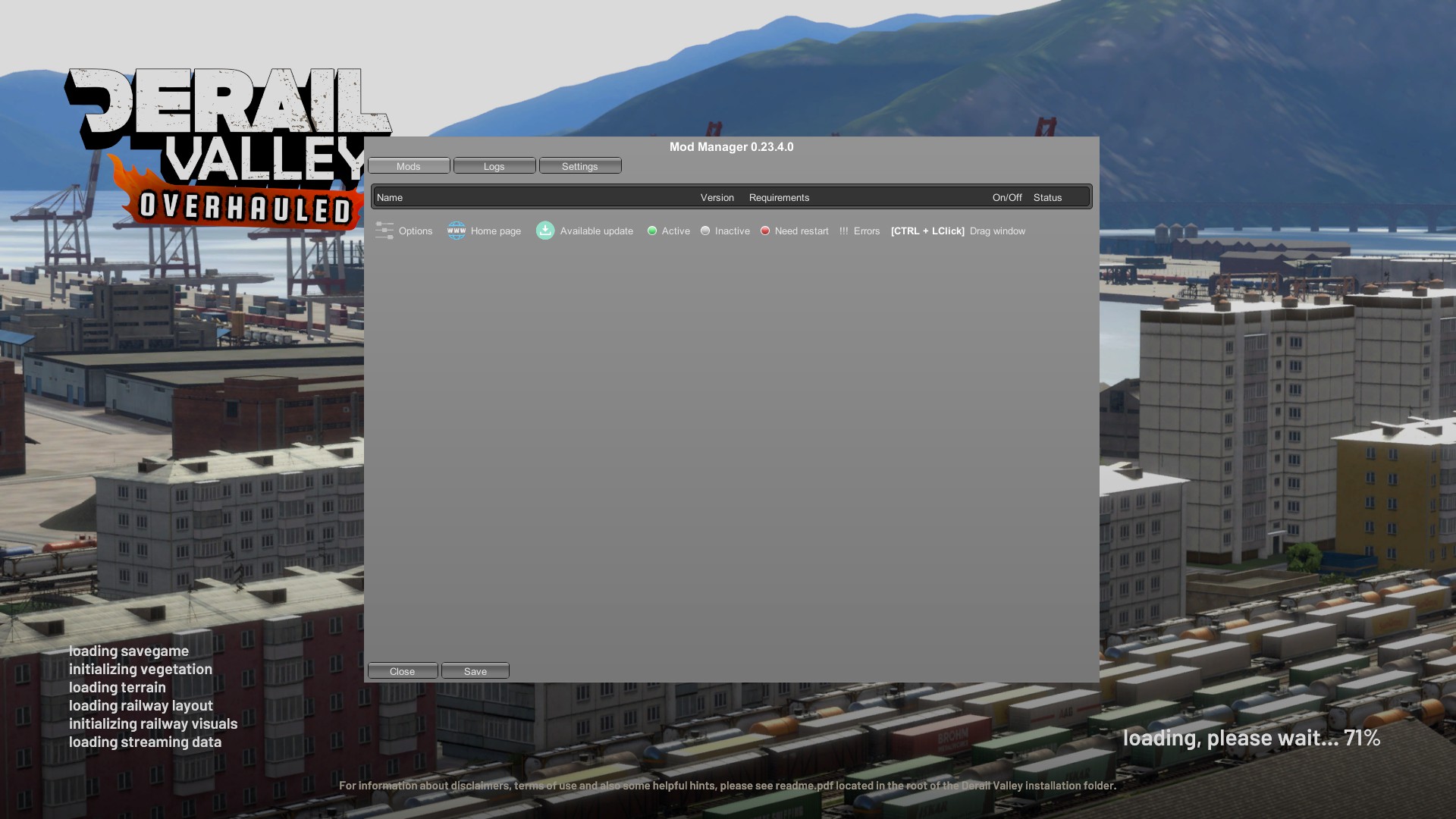
- Si le jeu a fini de se charger et que la fenêtre Mod Manager n'est pas apparue, essayez d'en parler avec ctrl-F10.
Si la fenêtre Mod Manager apparaît automatiquement, ou avec ctrl-F10, alors Unity Mod Manager est installé correctement et vous êtes libre de commencer à installer d'autres mods. Si cette fenêtre n'apparaît pas, vous devrez revenir à votre guide pour installer UMM et vous assurer que tout est correctement configuré.
Cette fenêtre est une liste de tous les mods installés. Utilisez-le pour contrôler diverses options pour vos mods, ainsi que pour voir des informations de débogage simples. Enfiler’je ne veux pas que cette fenêtre apparaisse à chaque fois tu charge le jeu? Vous pouvez désactiver cela dans le Paramètres languette, mais n'oubliez pas que c'est’s ctrl-F10 pour en parler à nouveau.
Comment installer des skins ou du matériel roulant
Vous connaissez donc votre emplacement d'installation à Derail Valley, vous savez que UMM fonctionne correctement, et toi’Rendez-vous sur la page Nexus Mods pour votre tout nouveau skin ou morceau de matériel roulant. Nous pouvons maintenant procéder à son installation:
Étape 1: Lisez les instructions et installez les mods prérequis
Si les instructions sur Nexus Mods pour installer votre nouveau module complémentaire sont différentes de celles’s dans ce guide, suivez-les à la place.
Assurez-vous d'avoir les dernières versions de tous les mods prérequis. Gestionnaire de peau, Chargeur de voiture personnalisé, et Cargo Swap peuvent tous être installés traditionnellement avec Unity Mod Manager.
Étape 2: Téléchargez et extrayez votre module complémentaire
Si le mod que vous avez téléchargé est un fichier .rar, vous aurez peut-être besoin d'un outil tiers pour l'extraire.
Étape 3: Déplacez votre module complémentaire à son emplacement correct
Installation de skins pour Skin Manager ou Cargo Swap:
- Accédez au Mods dossier de votre installation Derail Valley.
- Ouvrez le SkinManagerMod ou CargoSwapMod dossier, selon ce qui est approprié.
- Copiez le Peaux dossier du mod que vous avez téléchargé et extrait dans le dossier que vous venez d'ouvrir. Si le mod a été compressé avec sa structure de fichiers appropriée, votre système de fichiers déplacera tout de manière appropriée.
- Si vous ne pouvez pas terminer 3, déplacez manuellement les fichiers que vous avez téléchargés et extraits dans leurs positions appropriées.
Le chemin du fichier approprié devrait ressembler à:
\Derail Valley\Mods\SkinManagerMod\Skins\<type de wagon>\<nom-du-mod-skin>\<fichiers skin>
OU:
\Derail Valley\Mods\CargoSwapMod\Skins\<type de fret>\<nom-du-mod-skin>\<fichiers skin>
respectivement.
Installation de voitures ou de locomotives pour un chargeur de voiture personnalisé:
- Accédez au Mods dossier de votre installation Derail Valley.
- Ouvrez le DVCustomCarLoader dossier.
- Copiez le mod que vous venez de télécharger et d'extraire dans le dossier Cars.
Le chemin du fichier approprié devrait ressembler à:
\Derail Valley\Mods\DVCustomCarLoader\Cars\<nom-du-mod-voiture>\<dossiers de voiture>
Les locomotives CCL n'apparaissent pas automatiquement? Au moment de la rédaction, ils’ne sont pas conçus pour! Activez l'apparition des radios de communication dans les paramètres du menu du jeu, puis générez-les vous-même..
Comment désinstaller des skins ou du matériel roulant
- Accédez au <type de wagon>, <type de fret>, ou \Cars\ dossier (comme indiqué ci-dessus) dans lequel vous avez installé le mod.
- Supprimer le dossier <nom-du-mod-skin> ou <nom-du-mod-voiture> le cas échéant.
Besoin d'aide?
Si tu es coincé et que tu ne’je ne sais pas quoi faire, passez par le discord Altfuture et posez vos questions dans le #mods-support-et-bugs canal.
Discorde est également le meilleur endroit pour me contacter si un aspect de ce guide nécessite une mise à jour.
Note: Il s'agit d'un support de mod non officiel et le développeur du jeu n'est pas responsable des mods.. La communauté est heureuse de vous aider mais n'envoie pas de rapports de bugs aux développeurs du jeu si vous avez installé des mods., car les mods peuvent provoquer des erreurs même après leur suppression.
C'est tout ce que nous partageons aujourd'hui pour cela Vallée du déraillement guide. Ce guide a été initialement créé et rédigé par Parler d'arachide. Si nous ne parvenons pas à mettre à jour ce guide, vous pouvez trouver la dernière mise à jour en suivant ceci lien.